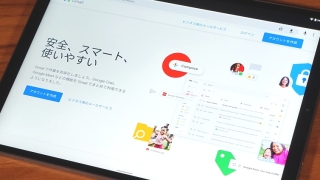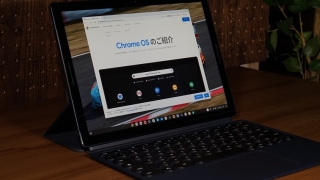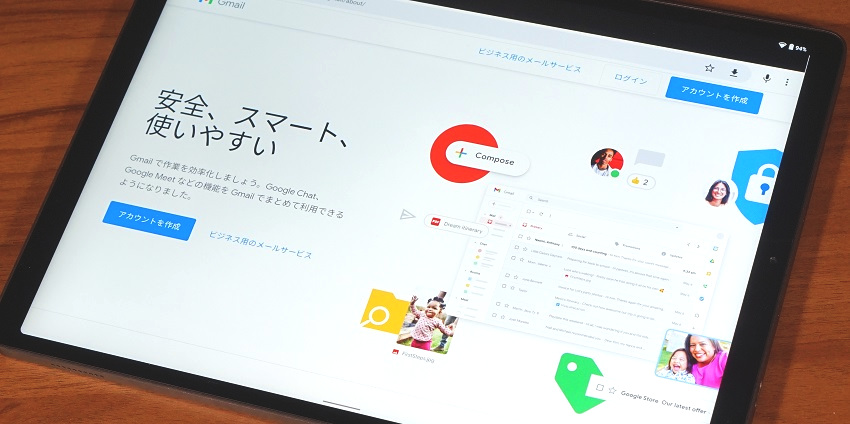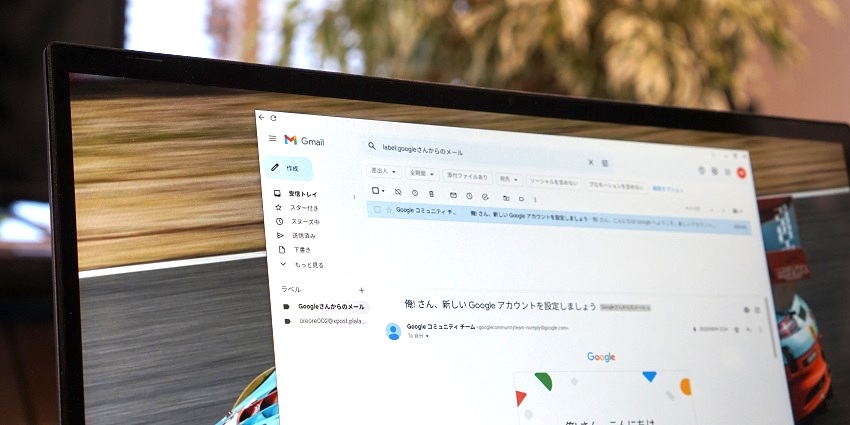
Gmailは便利なのですが、とても癖が強いですよね。一番戸惑うのは「フォルダという概念がない」事だと思います。私はメールをフォルダ分けして整理したい派ですので、フォルダがないというだけでメインでは使えないです。と思っていたのですが、実は概念が違うだけでフォルダと同じように分類できることが最近わかったので、共有したいと思います。知ってる人からは「そんなことも知らんかったのか」と笑われそうですが。。。
Gmailでのフォルダ的な機能は「ラベル」
Gmailでフォルダ分けのようなことをしたい場合には「ラベル」という機能を使用します。メールにラベルと付けるとラベル毎に分けて表示することができます。例えば「Googleからのメールは大事だからフォルダ分けしておきたい」と思った時には、まずラベルを新規作成します。
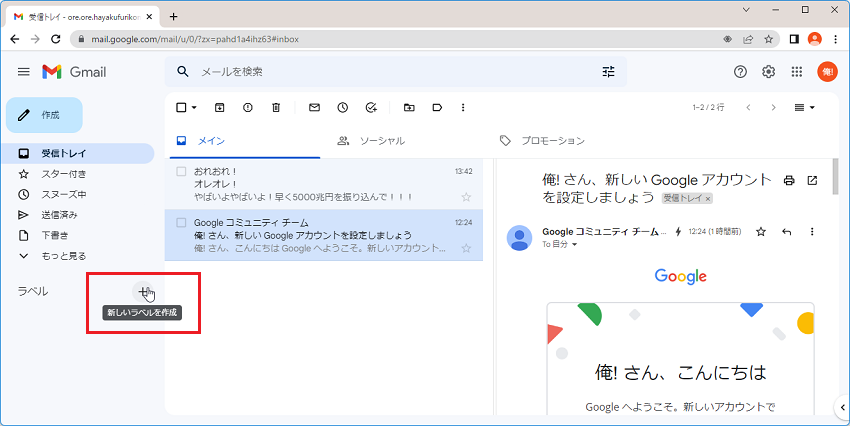
「次のラベルの下位にネスト」にチェックするとフォルダ内にフォルダを作るのと同じことができますが、今回は1つ目のラベルですのでチェックは入れません。
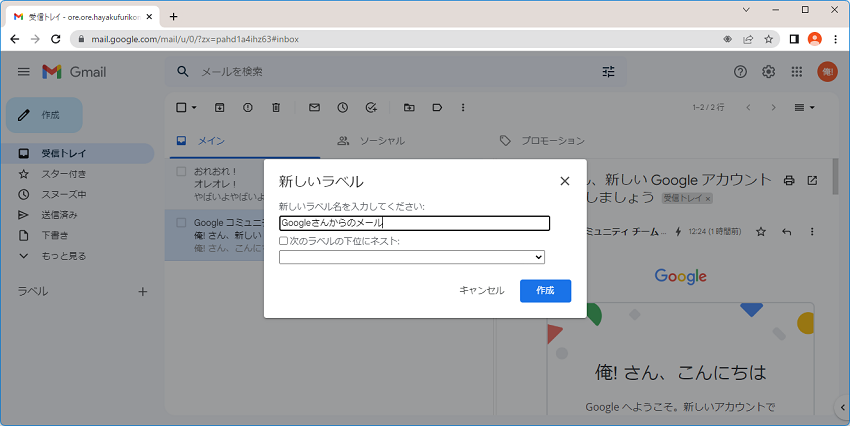
ラベルが作成できました。これが実質的にフォルダの役割をします。
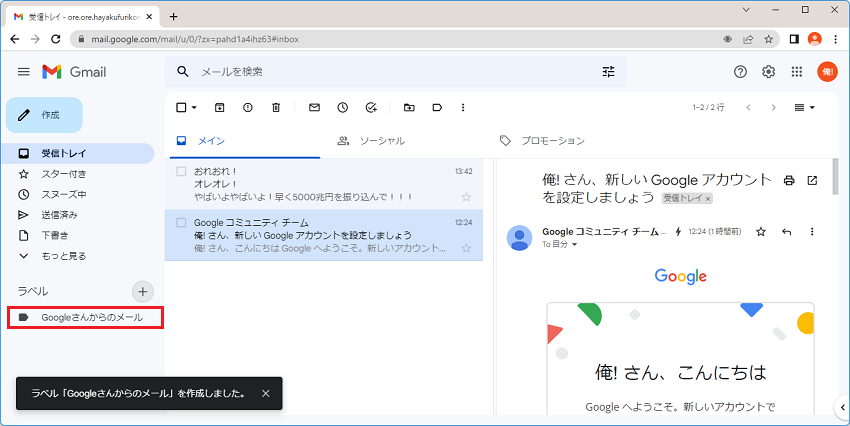
では、Googleさんからのメールに作成した「Googleさんからのメール」ラベルを付けてみましょう。メールにカーソルを合わせて、右クリックメニューの[ラベルを付ける]で、先ほど作成した「Googleさんからのメール」ラベルが出てきますのでチェックを付けます。
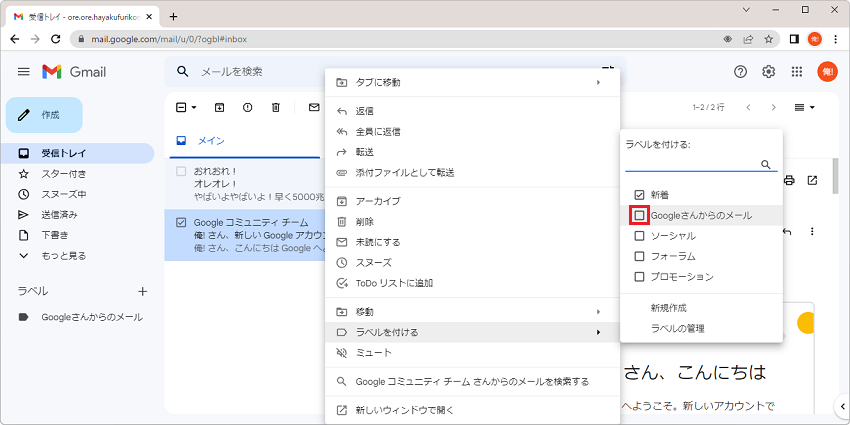
左のメニューから「Googleさんからのメール」ラベルをクリックすると、先ほどのメールが入っていることがわかります。
受信トレイから消したい
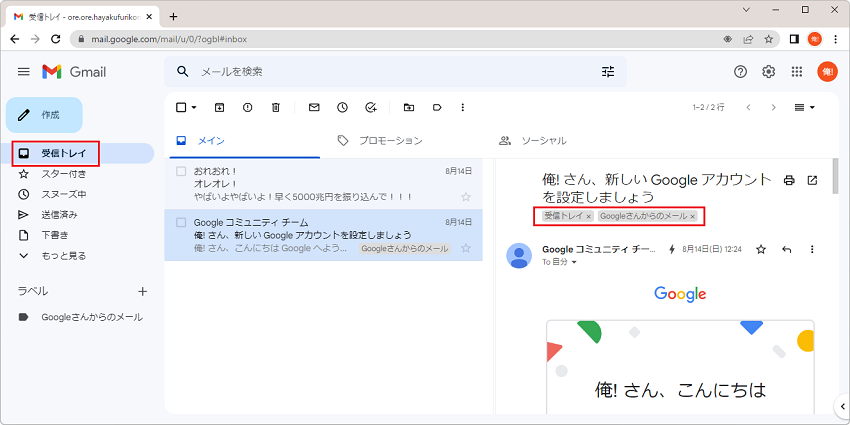
しかしラベルを付けただけでは「受信トレイ」にもメールが残っています。受信トレイに表示されないようにするにはいくつか方法があります。
ラベルの右の「×」をクリックしてラベルを削除する。
ここで、右側に表示されているメールのヘッダーを見ると、先ほど付けた「Googleさんからのメール」ラベルと一緒に「受信トレイ」も表示されています。そうです。「受信トレイ」も特別なラベルなのです。この「受信トレイ」の右の「×」をクリックすると、「受信トレイ」からこのメールが消えます。
ドラッグ&ドロップで受信トレイから他のラベルに移動する。
今回はラベルの概念を説明するために、上記のような手順を踏んだのですが、実はマウスでドラッグ&ドロップすると、「Googleさんからのメール」ラベルが付加されて「受信ラベル」ラベルが削除されます。これならフォルダ間を移動したのと同じ操作感ですね。
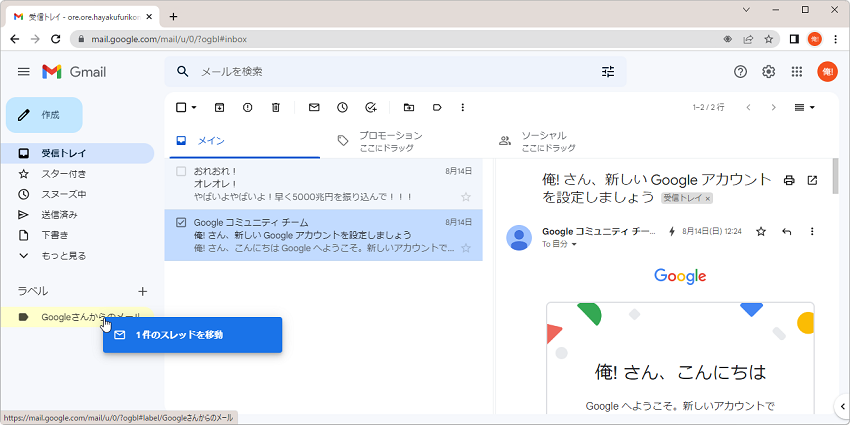
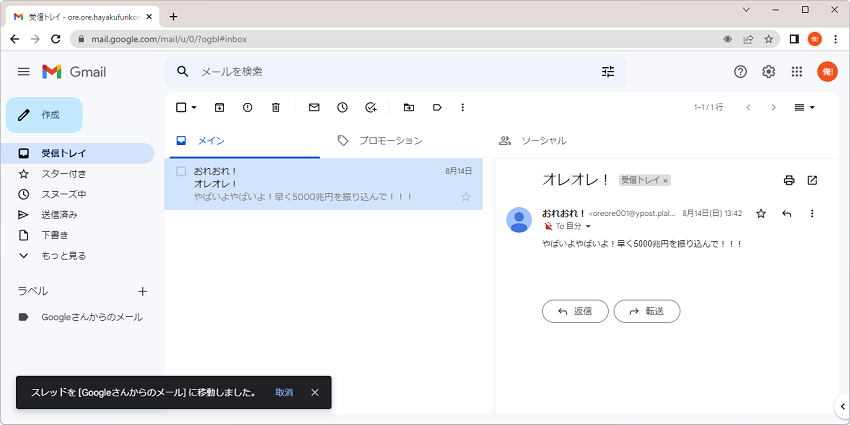
「アーカイブ」する。
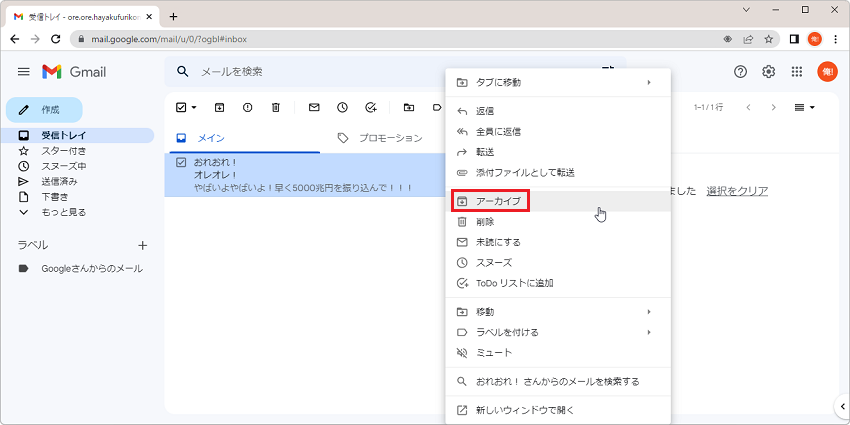
受信トレイに入っているメールの上で右クリックメニューを表示すると「アーカイブ」という項目があります。このアーカイブが「受信トレイにメールを表示しない」機能です。「もう用済みだけど削除はしないで取っておく」時に使用します。受信トレイには「処理すべきメール」のみを置いておきたい人が使う機能だと思います。
ラベルを全て削除したメールはどこに?
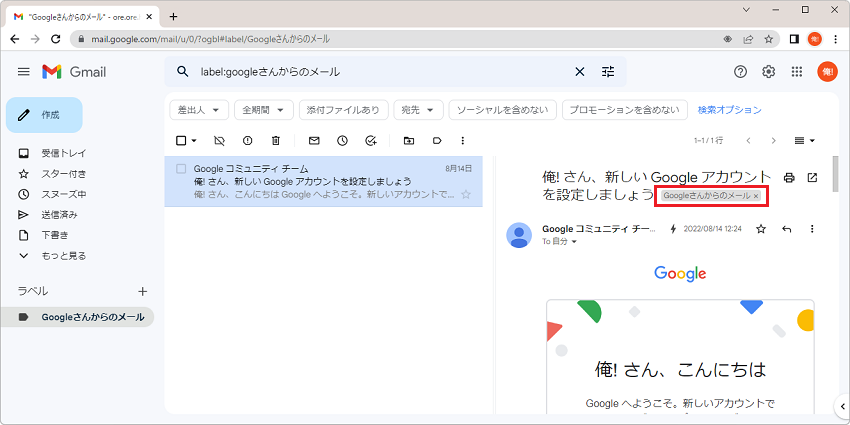
さて、上のスクリーンショットを見ると一つ気になることがあります。それは「Googleさんからのメール」ラベルを「×」をクリックして削除したらどうなるのでしょう?
もちろん、「Googleさんからのメール」ラベルからはなくなりました。
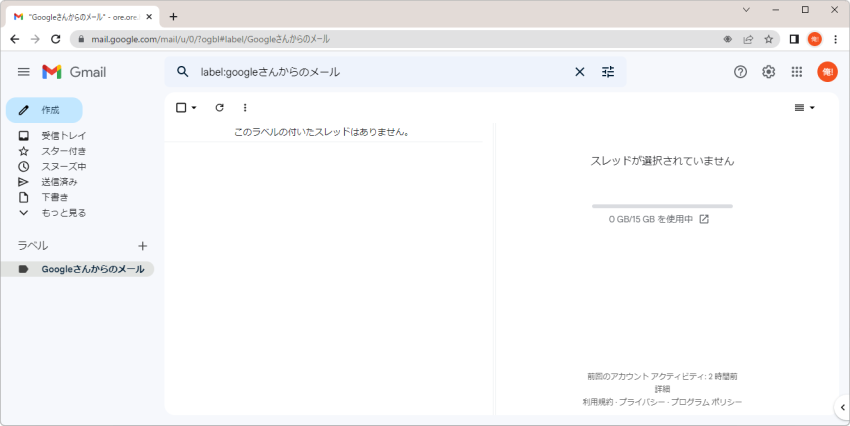
「受信トレイ」ラベルは先ほど削除しましたので、受信トレイにもありません。
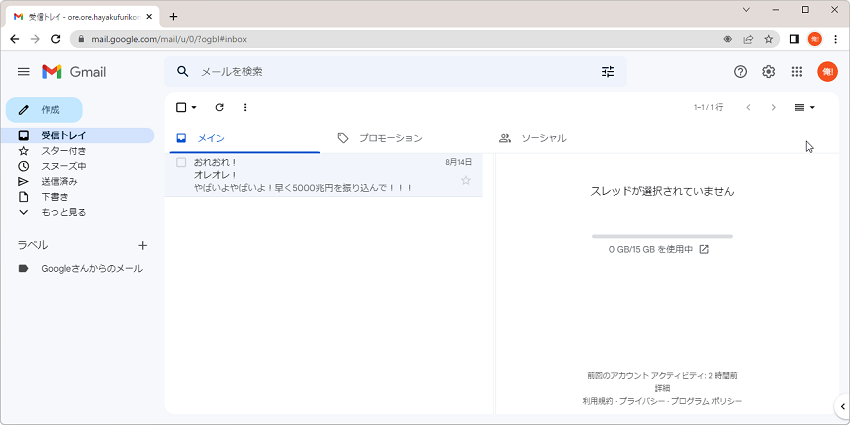
全てのラベルが削除されたメールは左のメニューの「もっと見る」をクリックして開いたメニューの「すべてのメール」にあります。
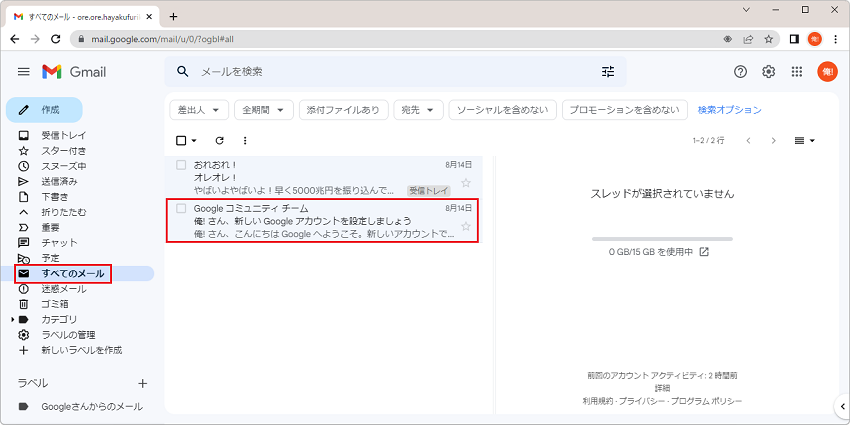
ラベルとアーカイブとフィルタを使ってGmailでメールの自動振り分け
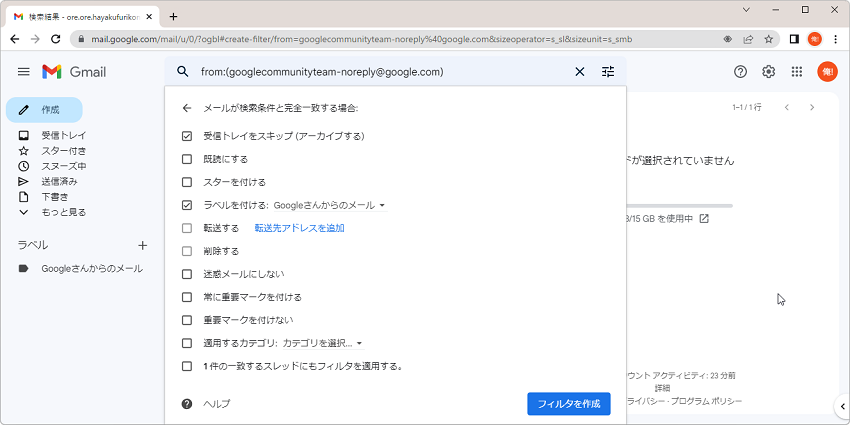
このラベルとアーカイブの概念が分かれば、自動振り分けするのも簡単です。上のスクリーンショットのようにアーカイブしてラベルを付ければ、他のメールソフトでいうところのフォルダへの自動振り分けができます。
ちなみにGmailでは自動振り分けの機能を「フィルタ」と呼んでいます。「右上の歯車」→「すべての設定を表示」→「フィルタとブロック中のアドレス」で設定することができます。
ラベルのメリット「なぜフォルダではないのか?」
ここまでの説明だけを見ると「なぜフォルダではなくラベルなのか?」はわからないと思いますが、ラベルにはフォルダにないメリットがあります。それは「1通のメールに複数のラベルを貼ることができる」という点です。
例えば、1通のメールを「開発案件」フォルダと「今週納期」フォルダに同時に入れることはできませんが、ラベルであれば、両方のラベルを貼ることで、疑似的に両方のフォルダに入れている状態にすることができます。個人的にはあまりそういったニーズはないと思いますので、一般的な概念のフォルダのほうがわかりやすくて良いのではと思いますが、機能的に、この点においてはラベルはフォルダよりも優れているといえます。
ラベルにしろアーカイブにしろ理解してしまえば「なるほど」と思うのですが、初見ではわからないですよね。エリート外人の考える事は相変わらず凡人には難しいです。今後、
このラベルとアーカイブを使ってGmaiでGmail以外のメールを受信して管理する方法を紹介しようと思います。